在 Joomla! 3上安装多语种网站管理组件FaLang
FaLang 是一款诞生于 Joomla 2.5 时代的多语种界面管理组件,可以借助它来搭建一个多语种的 Joomla 网站。它的工作模式继承自 Joomla 1.5 时代广受赞誉的多语种网站管理组件 JoomFish 2.1.7 版本。由于 Joomla 2.5 时代的 JoomFish 2.5 已经完全背弃了自己之前的工作模式,归顺了 Joomla CMS 核心自带的那种多语种网站模式,所以,我们认为,现在的 FaLang 才是对原来 JoomFish 那种理念的真正留存和发展。如果你曾经在 Joomla 1.5 时代使用过 JoomFish,那么你现在用 FaLang 的话就感觉非常熟悉。虽然 Joomla CMS 核心从 1.7 版本开始已经自带了简单的“多语种网站”(multi-language site)功能,但是我们认为 FaLang 组件提供的多语种网站管理功能更胜一筹。所以,今天撰文介绍一下 FaLang 组件在 Joomla 3.4.3 上面的安装过程。
第一步:安装 FaLang 安装包
在 Joomla 3.4.3 后台,点击顶部的“扩展 -> 扩展管理”,就打开了扩展安装界面。点击“选择文件”的按钮,选择已下载的 FaLang 安装包。以目前最新的汉化版为例,文件名是 pkg_falang_v200-j3-Chinese.zip ,你不需要解压这个文件,直接选择它就可以了。如下图所示:
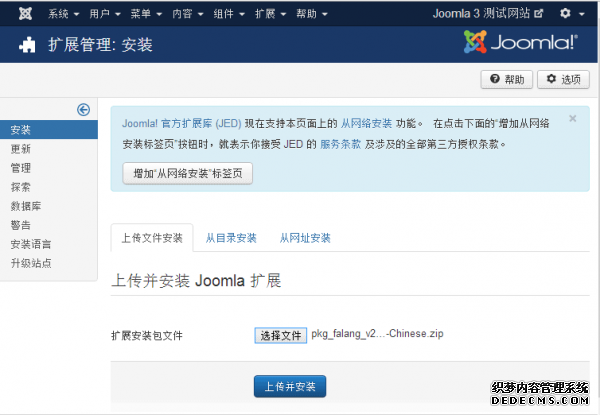
然后点击“上传并安装”按钮,稍等一会儿就完成了安装,显示成功消息:

实际上刚刚安装的是一个集成包,里面包含了一个组件、两个插件及一个模块。为了验证是否安装完全,可以到后台的“扩展 -> 扩展管理 -> 管理”这个界面上,用 falang 这个字串进行筛选,应该能看到如下结果:
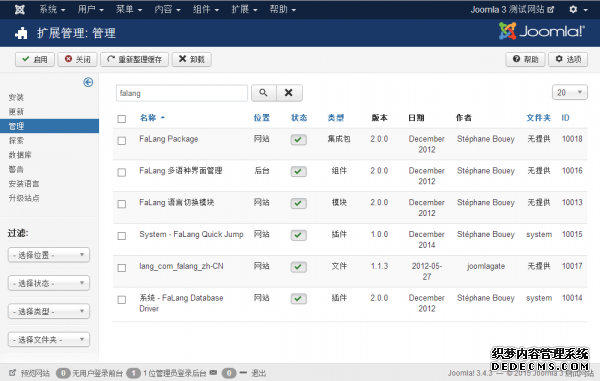
第二步:发布相关插件
进入后台“扩展 -> 插件管理”,找到并启用下列3个插件:
- 系统 - FaLang 数据库驱动(System - Falagang Database Driver)
- 系统 - FaLang 快捷方式(System - Falang quick Jump)
- 系统 - 语言过滤(System - Language Filter)
其中,前两个插件是 FaLang 安装的,第三个插件是 Joomla 核心自带的。如下面两图所示:
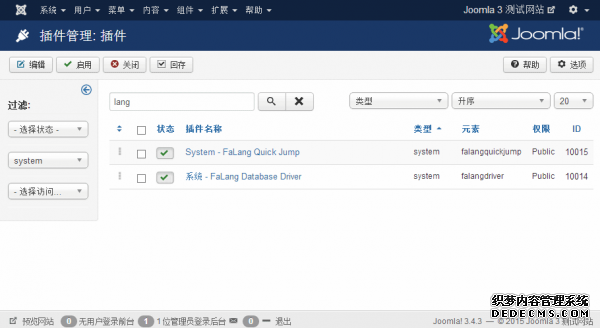
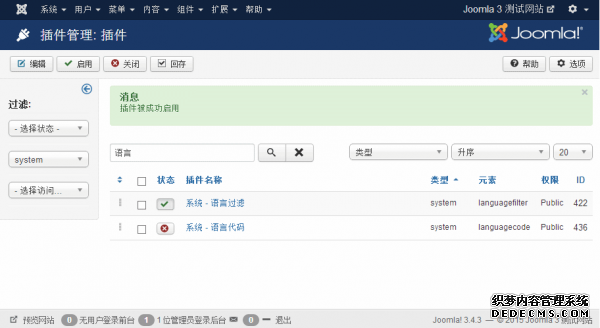
第三步:配置并发布 FaLang 语言切换模块
接下来,我们需要将 FaLang 自带的“语言切换模块”发布到前台,这样才能显示代表不同语种的国旗图片按钮。
进入 Joomla 后台的“扩展 -> 模块管理”,用 falang 字串进行筛选,找到 FaLang Language Switcher 这个模块:
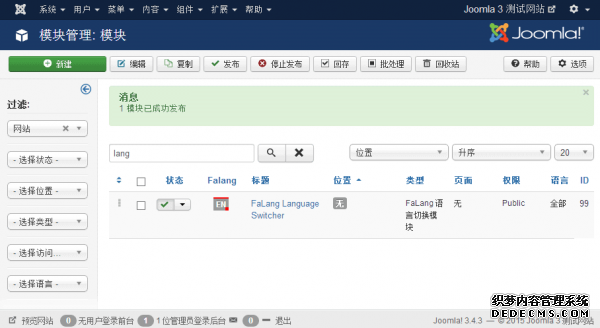
点击 FaLang Language Switcher 模块名称进入其参数页面,将这个模块发布到合适的位置 —— 本次教程我们选用 Joomla 核心的默认前台模板 Protostar 上面的 position-7 位置:
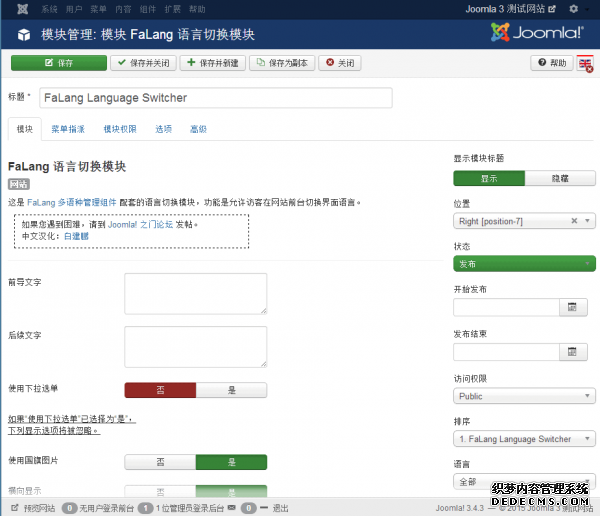
并且让它在所有页面上都显示:
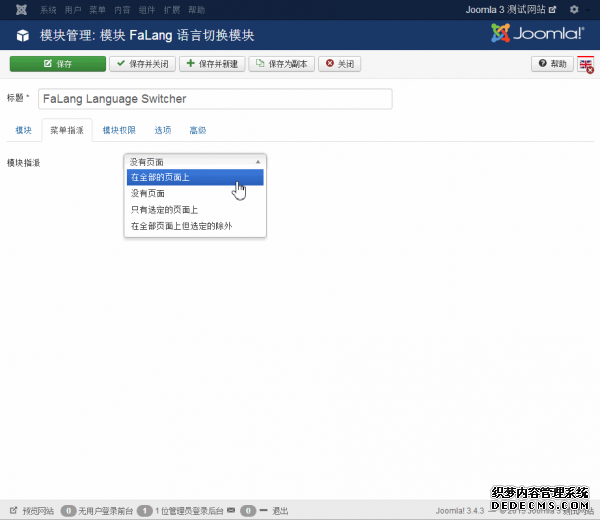
第四步:配置内容语言
如果仅仅做到上一步就到前台查看,会发现 FaLang 的语言切换模块上只显示了英国国旗(代表英语)。这是因为 Joomla 核心安装成功之后默认只有一种内容语言。请进入网站后台的“扩展 -> 语言管理 -> 内容”,在这里看到只有 en-GB 这么一种语言:
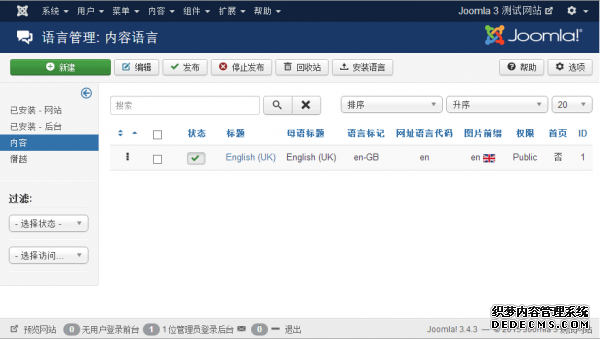
点击左上角的“新建”按钮,我们来分别创建简体中文及繁体中文对应的内容语言:
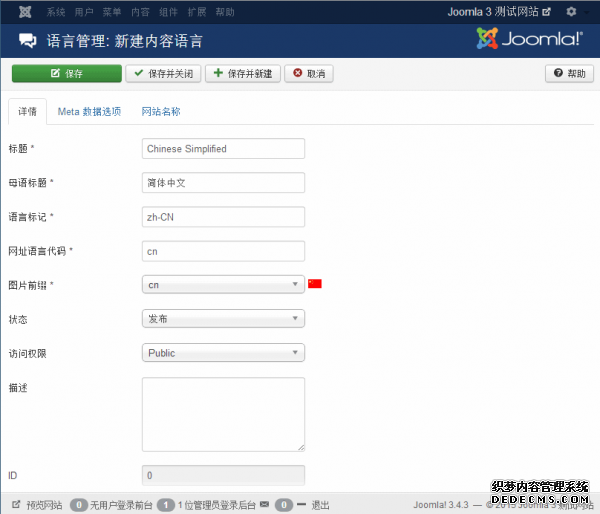
填写好各个字段之后,点击上方的“保存并新建”,就可以继续添加繁体中文的内容语言(如果你网站不需要繁体中文,就可以直接点击“保存并关闭”按钮):
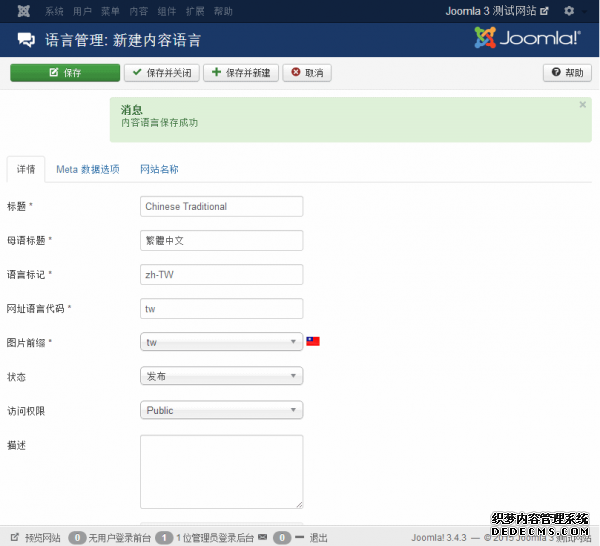
填写完成后,点击“保存并关闭”,现在我们可以看到,内容语言列表上共有3种语言了:

现在转到网站前台,刷新一下页面,会看到 FaLang 语言切换模块上显示了3个国旗图标(代表3种语言):
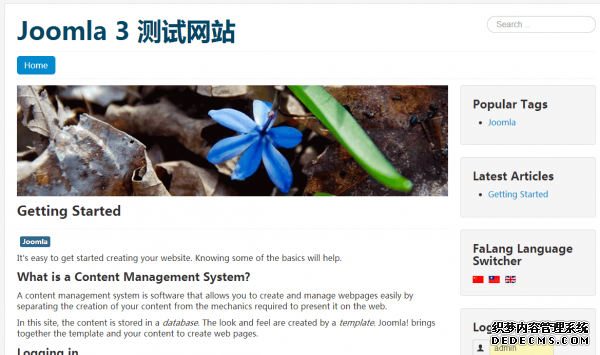
不过,如果你现在分别点击这几个图标,会发现页面几乎没什么变化,这是因为目前还没有开始翻译任何内容,所以只显示原有的内容 —— Joomla 核心默认的示范数据都是英文。
第五步:在 FaLang 界面上翻译网站内容
请首先牢记一个概念:FaLang 只是一个多语种界面管理工具,它并不是翻译辅助工具,更不是自动翻译工具。所以,你要做多语种网站的话,所有的原文及译文都需要由你自己来创建,FaLang 只是帮你管理它们。
进入后台的“组件 -> FaLang -> 译文”,看不到任何内容,这是因为默认还没有选择内容类型。请使用页面右侧的筛选框,分别选择语种(简体中文)和内容类型(文章),就可以看到列出了一篇文章(因为 Joomla 核心默认只带一篇示范文章):
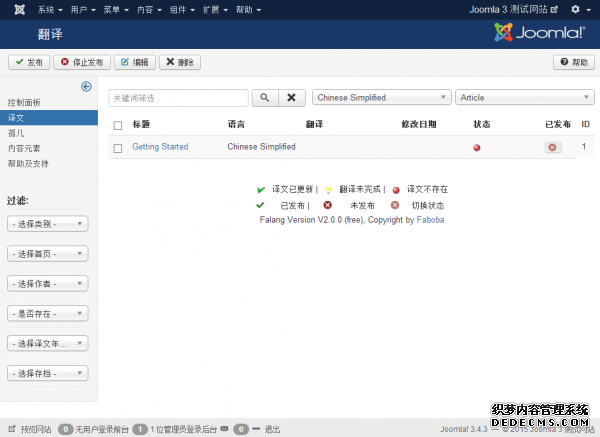
接下来我们要做的就是翻译这篇文章。请点击文章标题,就打开了如下图所示的翻译界面:
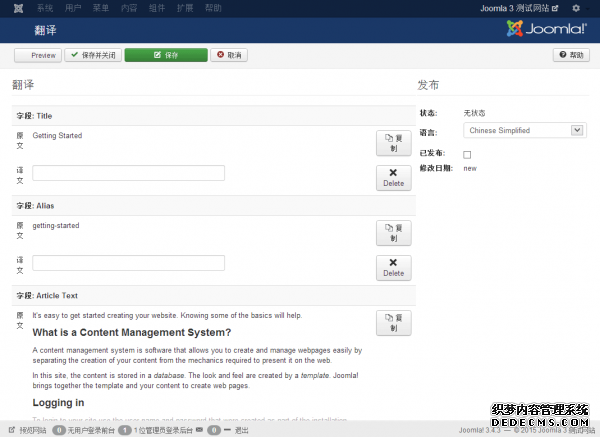
这个界面是不是很熟悉?这是以前 JoomFish 就已创造的翻译界面。可以看到每一项都有原文和译文并列在一起,同时在右侧显示“复制”按钮,点击此按钮就直接将原文复制到译文框里面。这一点对于那些无需翻译的内容保持原样非常方便,例如,文章的“别名”一般不需要翻译,最好与原文保持一致,这样做的好处是网站如果开启 SEF 则生成的网址只有语言代码部分不同,其余部分都一致。
为了方便示范,我简单翻译了这篇文章的标题和一部分内容。翻译完成之后,点击上方的“保存并关闭”按钮,就看到译文列表上“翻译”这一栏有了内容:
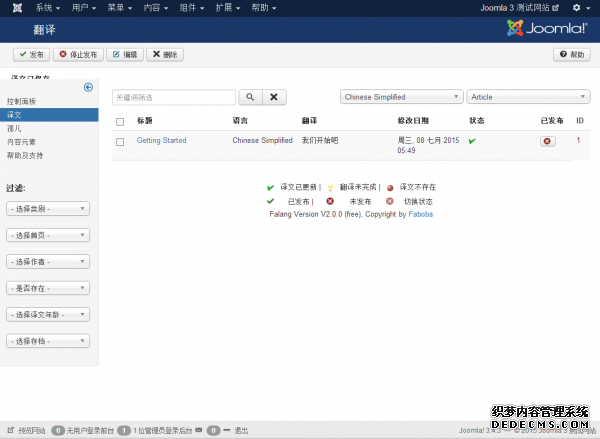
这时候点击一下“发布”那一列的按钮将这篇译文发布。然后,转到网站前台,点击“简体中文”按钮,就会看到网页变成了中文版:
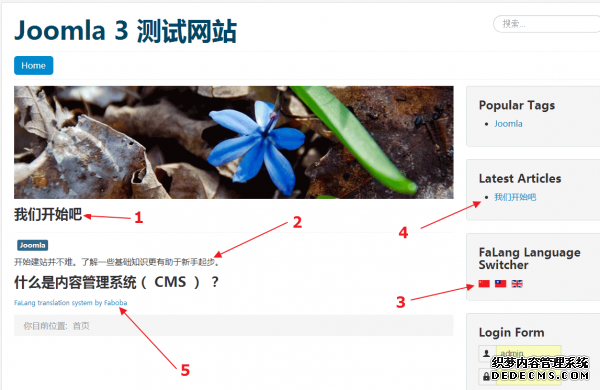
这就表示多语种网站工作正常,我们已经借助 FaLang 顺利搭建了一个多语种网站了!
对最后一个截图的几点补充说明:
- 数字 1:译文标题;
- 数字 2:译文内容;
- 数字 3:语言切换模块,点击国旗即可切换语种;
- 数字 4:“最新文章”模块上提取的文章标题自动变成中文版;
- 数字 5:这是 FaLang 强制显示的版权链接,如果购买 FaLang 收费版,就不会显示此链接。
当然了,你从截图上也看到还有一些地方没有变成中文,例如顶部菜单的 Home,还有侧面的模块标题等等。这些都可以继续在 FaLang 里面进行翻译。别忘了我们刚才只是筛选了文章(Article)来进行翻译,还没有来得及翻译菜单和模块呢。所以,你按照上述方法,到后台 FaLang 的“译文”管理界面上,将内容类型筛选成“菜单”或者“模块”,就可以最终将所有内容都翻译成中文了。本文主要介绍 FaLang 的安装方法,因此对内容翻译方法及技巧不再多说,将来有需要可以另外录制视频教程专门介绍。
评论已关闭!